透過 Microsoft OneNote 中的 EDU 筆記本, 您可以將筆記本的複本儲存到 OneDrive, 以保留備份或與其他人共用。
儲存至 Microsoft 帳戶
-
流覽至OneNote.com , 然後輸入有效的認證以登入。

-
按一下您想要的 [EDU 筆記本] 索引標籤。
![[課程筆記本] 索引標籤](https://support.content.office.net/zh-tw/media/f20ae943-859d-4d40-bd43-5f1c02e32048.png)
-
流覽至您要儲存的筆記本, 以滑鼠右鍵按一下該筆記本, 然後按一下 [儲存複本] 選項。
![以滑鼠右鍵按一下課程筆記本, 按一下 [儲存複本]](https://support.content.office.net/zh-tw/media/c1d5f705-66bf-4f77-b4d3-6f658721408c.png)
附註: 如果出現對話方塊, 要求您允許 OneNote 存取您的資訊, 請按一下[是]繼續。
-
[儲存複本] 對話方塊會隨即開啟。 選取 [儲存至 Microsoft 帳戶]。
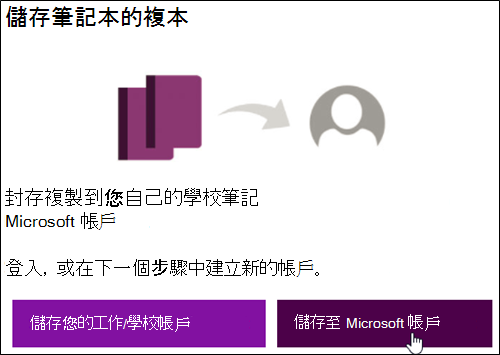
-
隨即會出現 Microsoft 登入畫面。 使用 Microsoft/Outlook 帳戶登入。
-
成功登入後, 系統會要求您確認是否要繼續進行。 按一下 [複製筆記本]。
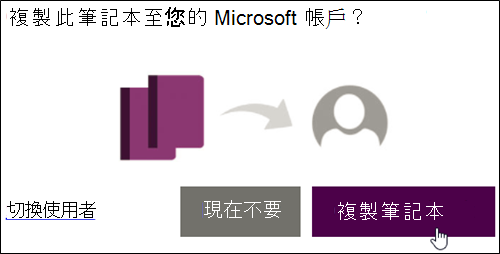
-
確認之後, 您會看到下列訊息。
![「取得!」 [確認] 對話方塊](https://support.content.office.net/zh-tw/media/a96b42ed-7f60-41a0-bc79-cd2cef8007c8.png)
-
若要檢查筆記本是否已正確複製到您的帳戶, 請流覽至 [ OneDrive ], 然後使用您剛剛儲存 EDU 筆記本的帳戶登入。

-
開啟 [筆記本] 資料夾以驗證 EDU 筆記本是否在該處。
![Microsoft 帳戶 OneDrive [檔] 資料夾](https://support.content.office.net/zh-tw/media/31a19ba2-f2eb-4d5b-bbce-31c832910229.png)
儲存至公司或教育帳戶
-
流覽至OneNote.com , 然後輸入有效的認證以登入。

-
按一下您想要的 [EDU 筆記本] 索引標籤。
![[課程筆記本] 索引標籤](https://support.content.office.net/zh-tw/media/f20ae943-859d-4d40-bd43-5f1c02e32048.png)
-
流覽至您要儲存的筆記本, 以滑鼠右鍵按一下該筆記本, 然後按一下 [儲存複本] 選項。
![以滑鼠右鍵按一下課程筆記本, 按一下 [儲存複本]](https://support.content.office.net/zh-tw/media/c1d5f705-66bf-4f77-b4d3-6f658721408c.png)
附註: 如果出現對話方塊, 要求您允許 OneNote 存取您的資訊, 請按一下[是]繼續。
-
[儲存複本] 對話方塊會隨即開啟。 選取 [儲存至工作] 或 [教育帳戶]。
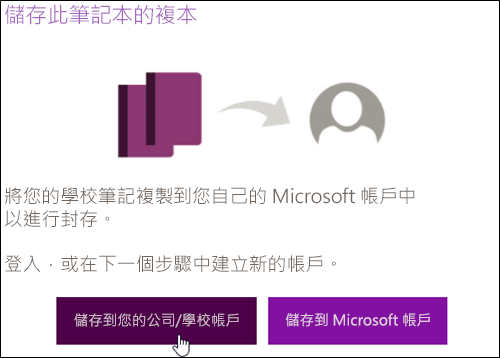
-
您會看到下列成功訊息。

-
流覽至OneDrive , 然後以您剛儲存 EDU 筆記本的帳戶登入。

-
開啟 [筆記本] 資料夾以驗證 EDU 筆記本是否在該處。
重要
-
只有在區段大小小於 250 MB 時, 才能儲存複本。
-
將複本儲存到「公司/學校帳戶」只適用于大小小於 2 GB 的檔案。










